Imprimarea etichetelor de disc (CD/DVD/BD)
Puteţi să creaţi etichetele de disc personalizate (CD/DVD/BD) utilizând fotografiile preferate şi să le imprimaţi.
 Notă
Notă
- Această funcţie este disponibilă numai la modelele acceptate.
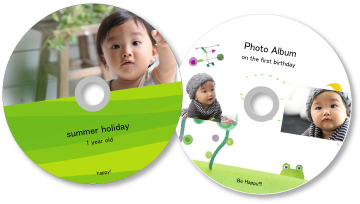
 Important
Important
- Nu setaţi tava pentru discuri, până când nu apare un mesaj care vă solicită să încărcaţi un disc imprimabil. Încărcarea unui disc imprimabil în timp ce imprimanta funcţionează poate conduce la deteriorarea imprimantei.
- Pentru detalii despre montarea sau scoaterea tăvii pentru discuri, consultaţi „Aşezarea unui disc imprimabil” pentru modelul dvs., din ecranul Acasă din Manual online.
-
Faceţi clic pe Etichetă disc (Disc Label) din ecranul Meniu ghid (Guide Menu).
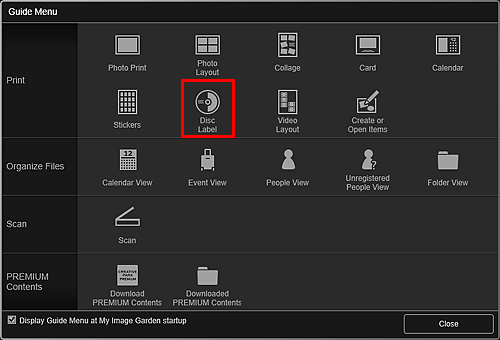
Apare caseta de dialog Setare design şi hârtie (Set Design and Paper).
-
Selectaţi designul, Dimensiune hârtie (Paper Size) etc., apoi faceţi clic pe OK.
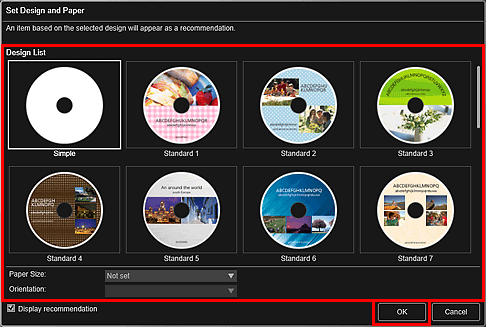
Eticheta de disc (CD/DVD/BD) apare în ecranul de editare a elementelor.
 Notă
Notă- Aspectul poate să nu fie cel aşteptat în funcţie de informaţiile despre fotografie sau de rezultatele analizelor din imaginile selectate.
-
Selectaţi imaginile pe care doriţi să le utilizaţi pentru eticheta de disc (CD/DVD/BD), de la Adăugare imagine (Add Image).
Imaginile apar în zona Materiale.
-
Glisaţi şi fixaţi o imagine din zona Materiale pe un cadru de aspect al elementului.
Când mutaţi o imagine la un cadru de aspect, pe imagine apare o pictogramă săgeată.
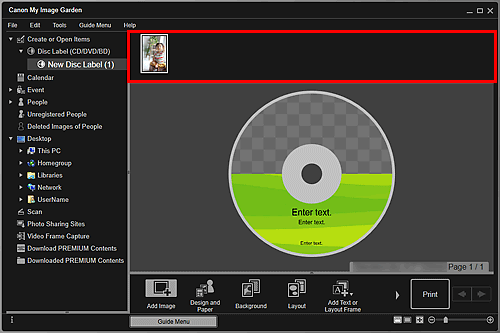
-
Editaţi articolul în funcţie de preferinţe.
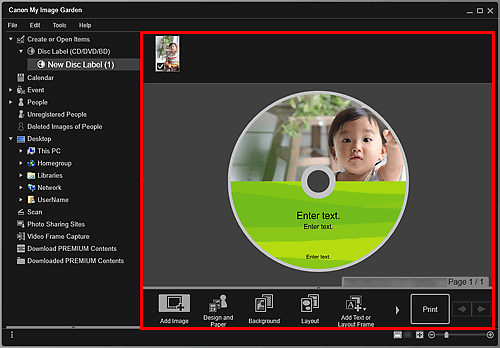
 Notă
Notă- Dacă doriţi să modificaţi zona de imprimare, o puteţi seta în caseta de dialog Setări avansate (Advanced Settings) afişată atunci când faceţi clic pe Avansat... (Advanced...) din partea de jos a ecranului. Dacă nu este afişată opţiunea Avansat... (Advanced...), faceţi clic pe
 (Derulare la dreapta).
(Derulare la dreapta). - În cazul în care Se identifică persoane (Identifying people) apare la Persoane neînregistrate (Unregistered People) din Meniul global situat în stânga ecranului, este posibil ca rezultatul să nu fie aşa cum v-aţi aşteptat, deoarece poziţionarea automată nu se aplică imaginilor pentru care analiza nu a fost finalizată.
- Consultaţi „Introducerea imaginilor” pentru a schimba automat imaginile plasate.
- Dacă doriţi să modificaţi zona de imprimare, o puteţi seta în caseta de dialog Setări avansate (Advanced Settings) afişată atunci când faceţi clic pe Avansat... (Advanced...) din partea de jos a ecranului. Dacă nu este afişată opţiunea Avansat... (Advanced...), faceţi clic pe
-
Faceţi clic pe Imprimare (Print) din partea din dreapta jos a ecranului.
Apare caseta de dialog Setări de imprimare.
-
Setaţi numărul de copii pentru imprimare, imprimanta şi hârtia de utilizat etc.
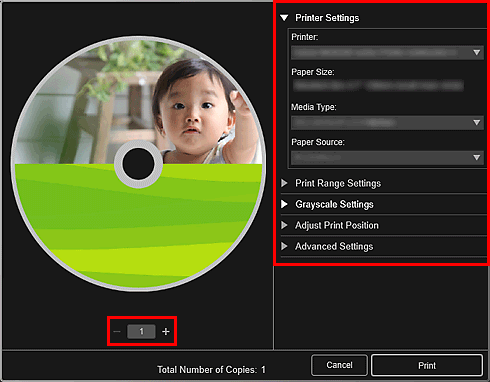
 Notă
Notă- Consultaţi „Caseta de dialog Setări de imprimare” pentru detalii despre caseta de dialog Setări de imprimare.
-
Faceţi clic pe Imprimare (Print).
Când apare un mesaj, setaţi tava discului.
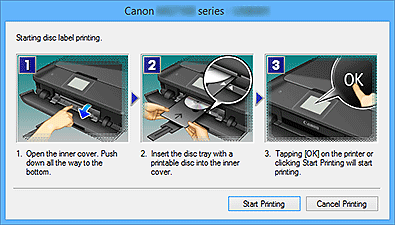
 Notă
Notă- Ecranul afişat diferă în funcţie de model.

